WPS表格如何从首行跳到末行 WPS表格如何从首列自动跳到末列
WPS是英文Word Processing System(文字处理系统)的缩写。它集编辑与打印为一体,具有丰富的全屏幕编辑功能,而且还提供了各种控制输出格式及打印功能,使打印出的文稿即美观又规范,基本上能满足各界文字工作者编辑、打印各种文件的需要和要求。
WPS如何从首行快速跳到末行?WPS如何从首列快速跳到末列?WPS是效率工具,知道使用技巧可以节省很多时间。比如你在WPS处理表格时,需要从首行跳到末行第99行,用滚动就很花费时间。使用WPS自动跳动技巧就能大大节约时间,提高工作效率。下面来看看WPS从首行跳到末行、首列跳到末列的技巧。
WPS如何从首行快速跳到末行
1、首先打开我们的正在工作的表格。
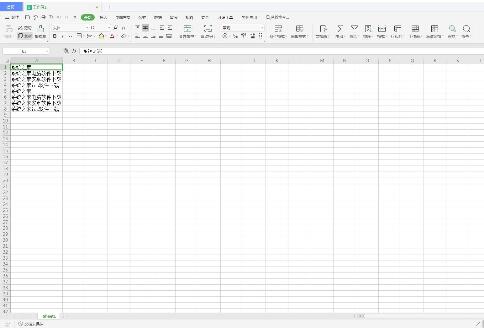
2、然后点击我们的最上方的一行单元格。
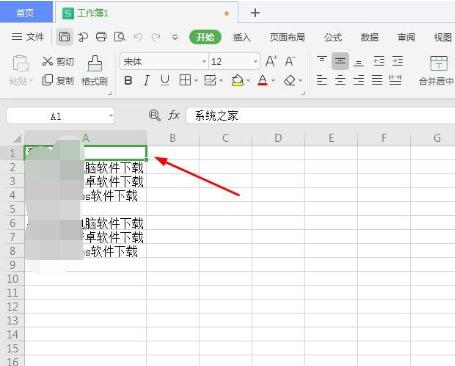
3、将鼠标放在单元格的边缘横线上,当我们的鼠标变成如图所示的十字光标之后,双击鼠标。
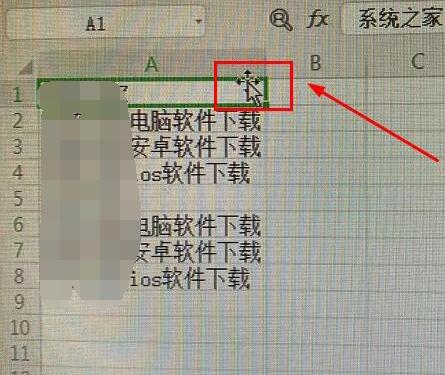
4、现在,就可以看到我们的表格界面直接就跳转到了这个单元格有内容的最后一行。
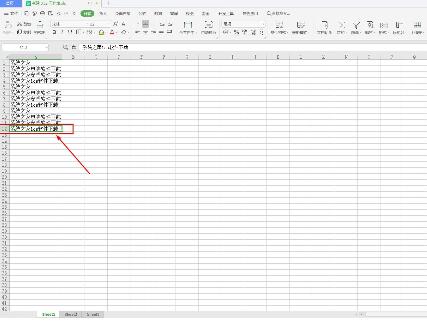
WPS如何从首列快速跳到最后那列
1、当你编辑好最后一行数据时,可选择那个单元格鼠标呈十字箭头时双击鼠标(鼠标要在单元格上边那条边)即可回到单列首行。

2、同理,当我们在首行时要到最后一行时,同样需要的是选中首行单元格,当鼠标呈十字箭头时双击鼠标(鼠标要在单元格下面那条边,因为我们要到末行去)即可,
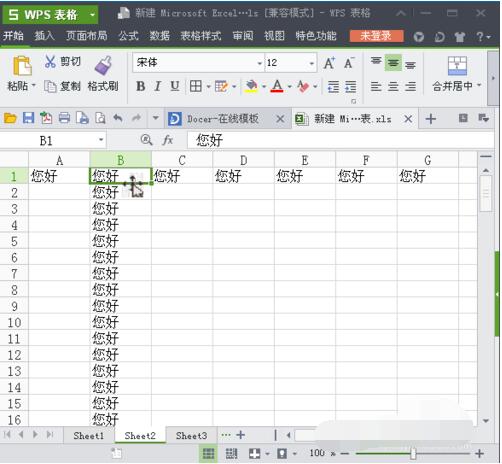
3、同样的道理我们用在列上,在第一行上找到最后的数据列,选中首列单元格,当鼠标呈十字箭头时双击鼠标(鼠标需在单元格右面那条边呈十字形双击)。
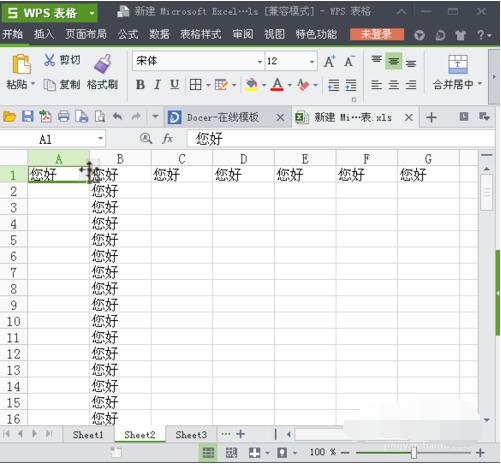
4、如何回到首列,选中最后那列单元格,当鼠标呈十字箭头时双击鼠标(鼠标需在单元格左面那条边呈十字形双击)。
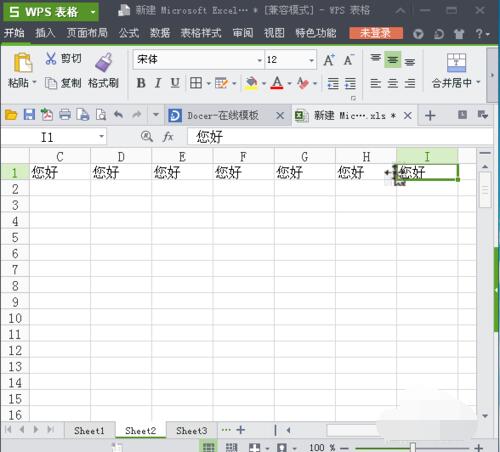
以上就是WPS从首行快速跳到末行、首列跳到末列的技巧。都是选择需要跳动的原单元格,双击鼠标。但是跳动的方向是向下、向上、向左还是向右呢?鼠标放在单元格的位置是非常有讲究的,跳到首行,就把鼠标放在单元格上边。同理,回到首列,鼠标在单元格左边。
在中国大陆,金山软件公司在政府采购中多次击败微软公司,现的中国大陆政府、机关很多都装有WPS Office办公软件。
……